Jedyny sposób zwiększ miejsce na dysku twardym komputera Mac jest usunięcie niektórych niepotrzebnych plików, w tym zduplikowanych plików. Istnieje kilka sposobów czyszczenia systemu Mac. W tym artykule opisano wszystkie procedury, jak to zrobić wyczyść niepotrzebne pliki systemowe.
Istnieje kilka typów niepotrzebnych plików, w tym pamięci podręczne systemu, pliki dziennika, pliki programistów, pliki językowe i resztki aplikacji. W tym artykule przedstawiono trzy podejścia, część 1 obejmuje sposób ręczny, który wykorzystuje opcję Findera. W części 2 używamy opcji Terminal, która korzysta z wiersza poleceń.
Na koniec w części 3 przedstawiamy oprogramowanie zarządzające wszystkimi zautomatyzowanymi funkcjami aplikacji, dzięki czemu można wyczyścić funkcje przy minimalnym wysiłku. Czytaj dalej i poznaj najlepsze podejście, które możesz wypróbować i przetestować.
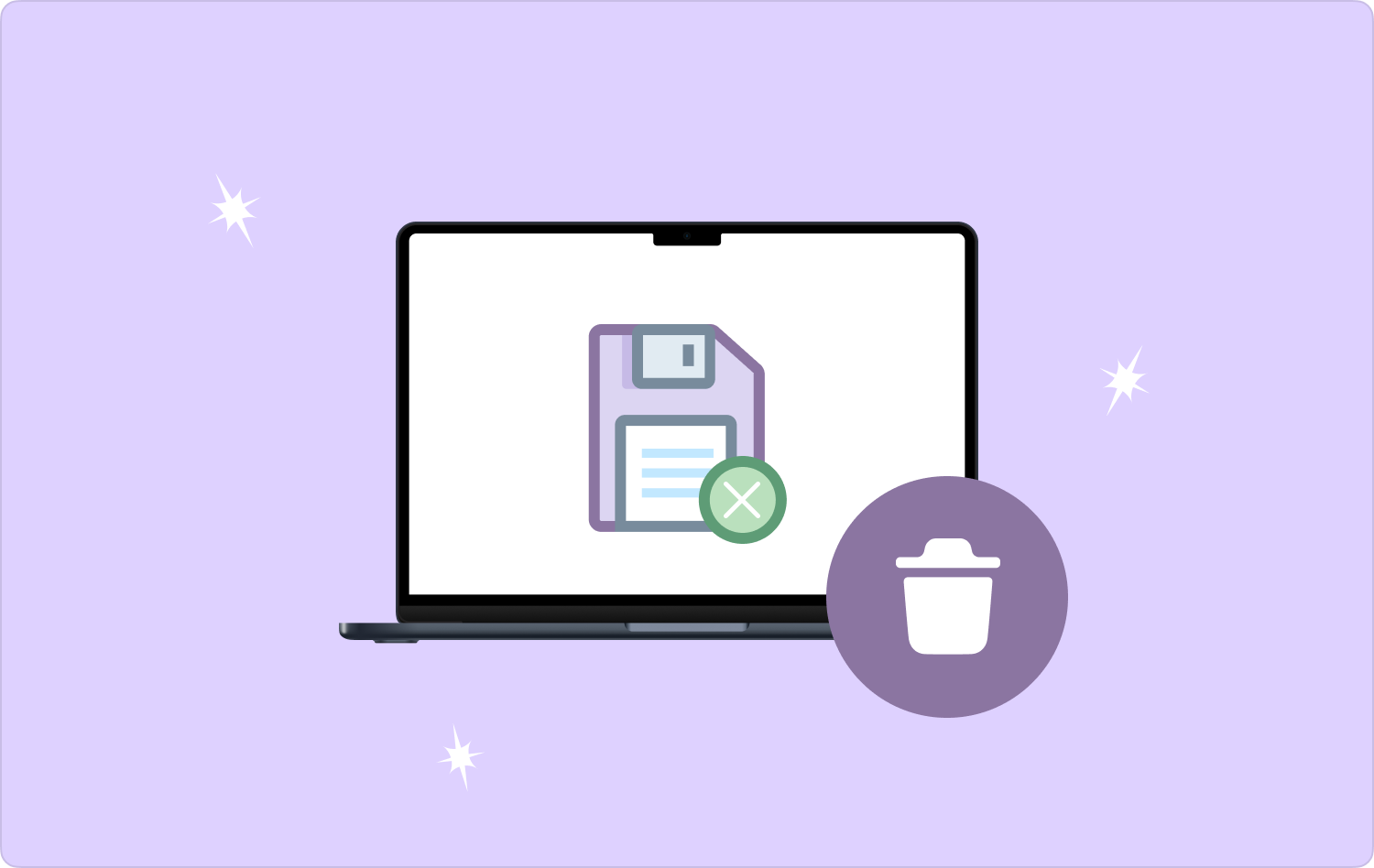
Część nr 1: Jak wyczyścić niepotrzebne pliki systemowe ręcznieCzęść nr 2: Jak wyczyścić niepotrzebne pliki systemowe za pomocą terminala Część #3: Jak wyczyścić niepotrzebne pliki systemowe za pomocą narzędzia Mac CleanerPodsumowanie
Część nr 1: Jak wyczyścić niepotrzebne pliki systemowe ręcznie
Ręczny sposób oczyszczenia urządzenia Mac w celu oczyszczenia go ze niepotrzebnych plików polega na poznaniu lokalizacji niepotrzebnych plików i stamtąd uruchomieniu procesu czyszczenia. Jak wspomniano we wstępie na temat niepotrzebnych plików, musisz wiedzieć, jak ręcznie wyczyścić niepotrzebne pliki systemowe.
Jest to męczący i uciążliwy proces, szczególnie gdy masz bardzo wiele plików znajdujących się w różnych lokalizacjach. Co więcej, jeśli nie masz pojęcia o plikach systemowych, możesz popełnić błąd i je usunąć, co może spowodować błąd systemu.
Jednakże, oto prosta procedura, którą należy wykonać, aby uruchomić zestaw narzędzi przy minimalnym wysiłku:
- Idź do Finder menu na urządzeniu Mac, do którego można uzyskać dostęp także z poziomu komputera.
- W prawym górnym rogu kliknij Go ikona, aby wyświetlić listę podglądu w interfejsie, aby uzyskać dostęp do menu opcji i wybrać dalej Biblioteka opcję w menu na liście rozwijanej.
- Wybierz wszystkie niepotrzebne pliki w oparciu o różne lokalizacje, kliknij prawym przyciskiem myszy po ich zaznaczeniu, kliknij Usunięcia ikonę i poczekaj na zakończenie procesu.
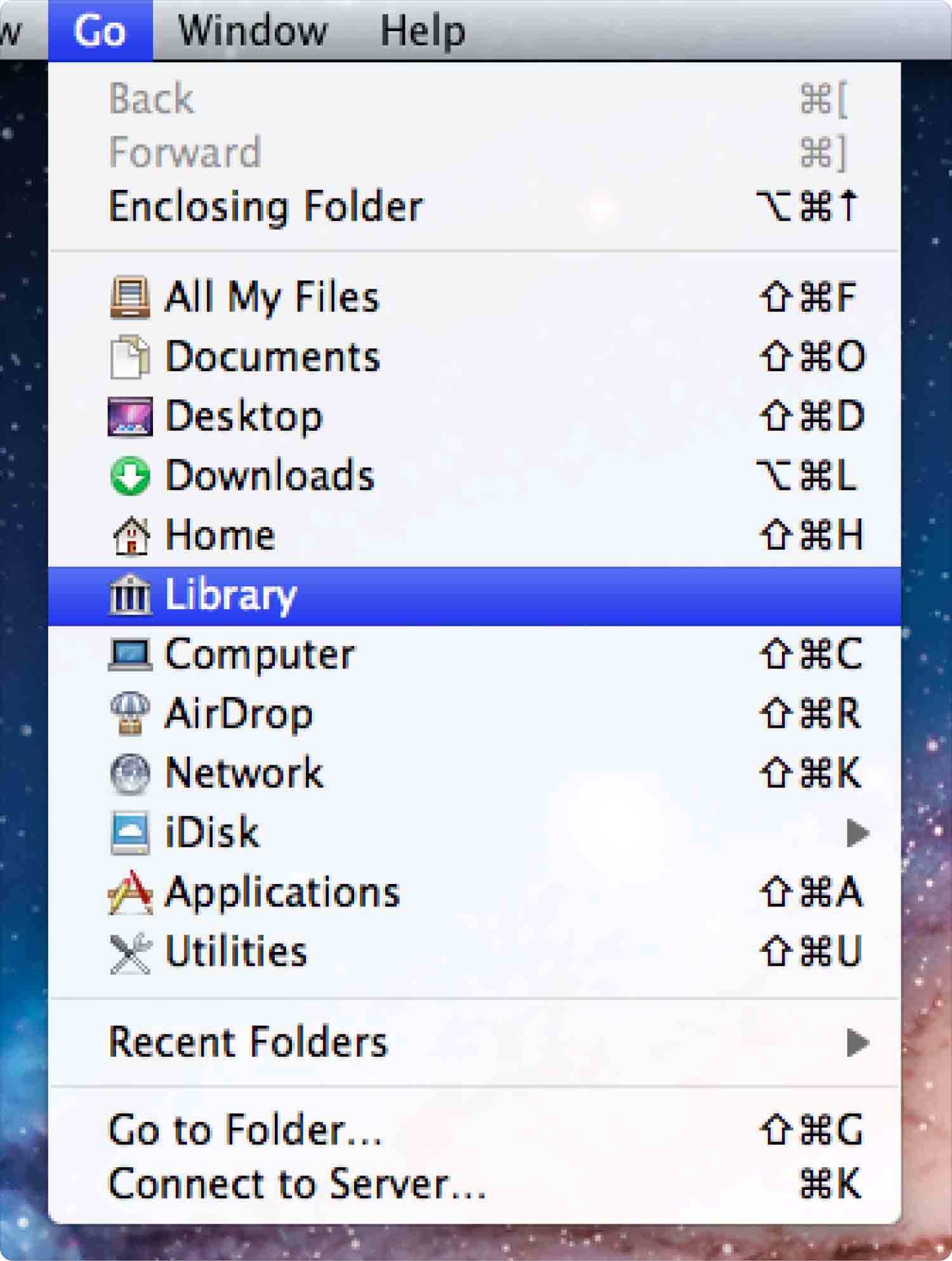
Wybór zestawu narzędzi zależy od tego, co masz pod ręką, jeśli chodzi o ręczny sposób czyszczenia niepotrzebnych plików systemowych. Czy nie jest to męczący proces, jeśli musisz wykonywać te wszystkie czynności ze wszystkimi niepotrzebnymi plikami różnych typów?
Część nr 2: Jak wyczyścić niepotrzebne pliki systemowe za pomocą terminala
terminal to funkcja wiersza poleceń obsługiwana na urządzeniach Mac. Jest to zestaw narzędzi, który jest łatwy w użyciu wtedy i tylko wtedy, gdy masz doświadczenie w pracy z wierszem poleceń. W przeciwnym razie możesz się zastanawiać, o co do cholery chodzi w tej funkcji. Oszczędza to wielu kliknięć, które musisz wykonać, np. gdy chcesz wiedzieć, jak wyczyścić niepotrzebne pliki systemowe, jedna linia poleceń w formacie tekstowym kończy proces.
Oto prosta procedura zarządzania tym:
- Przejdź do menu Findera i naciśnij Polecenie + Shift + G
- W wyświetlonym edytorze tekstu wpisz Idź/Biblioteka/Pamięci podręczne, a pojawi się podgląd wszystkich pamięci podręcznych, abyś mógł wybrać, co chcesz usunąć. Aby zaoszczędzić czas, jeśli chcesz usunąć wszystko, naciśnij Command + i kliknij prawym przyciskiem myszy, aby usunąć je wszystkie z systemu.

Możesz mieć o tym pojęcie tylko wtedy i tylko wtedy, gdy rozumiesz polecenia i jesteś gotowy zarządzać funkcjami pisania, które są dostępne dla ekspertów. Jeśli szukasz opcji automatycznej, część 3 ma dla Ciebie odpowiedź.
Część #3: Jak wyczyścić niepotrzebne pliki systemowe za pomocą narzędzia Mac Cleaner
TechyCub Mac Cleaner to zestaw narzędzi z prostym interfejsem, idealny dla wszystkich użytkowników, niezależnie od poziomu doświadczenia. Do aplikacji dołączony jest dezinstalator aplikacji, który jest przydatny do odinstalowywania aplikacji.
Mac Cleaner
Szybko przeskanuj komputer Mac i łatwo wyczyść niepotrzebne pliki.
Sprawdź podstawowy stan komputera Mac, w tym użycie dysku, stan procesora, użycie pamięci itp.
Przyspiesz działanie komputera Mac za pomocą prostych kliknięć.
Darmowe pobieranie
Zestaw narzędzi zawiera także moduł Junk Cleaner, który wykrywa i usuwa wszystkie niepotrzebne pliki w systemie Mac. Ponadto zestaw narzędzi działa z dużą wydajnością i dużą szybkością skanowania, co czyni go zautomatyzowanym plikiem. Pozwala zabezpieczyć delikatne pliki systemowe, które są przydatne w zarządzaniu i kontrolowaniu problemów z błędami systemu.
Oto niektóre dodatkowe funkcje:
- Działa z dużą szybkością skanowania dzięki wszechstronnemu zestawowi narzędzi.
- Obsługuje wszystkie urządzenia Mac i wszystkie wersje niezależnie od modelu.
- Wyświetla podgląd wszystkich plików, abyś mógł wybrać niepotrzebne pliki, które musisz usunąć z systemu.
- Obsługuje selektywne czyszczenie funkcji dla dowolnego typu plików.
- Idealny dla wszystkich użytkowników dzięki interaktywnemu i przyjaznemu interfejsowi.
Oto, jak działa ten zestaw narzędzi, biorąc pod uwagę wszystkie te doskonałe funkcje wyczyść niepotrzebne pliki systemowe.
- Pobierz, zainstaluj i uruchom Mac Cleaner na swoim urządzeniu Mac, aż zobaczysz stan aplikacji.
- Kliknij „Sprzątacz śmieci” ikonę, aby wyświetlić podgląd wszystkich niepotrzebnych plików w aplikacji.
- Wybierz wszystkie niepotrzebne pliki dostępne w interfejsie i kliknij "Czysty" aby rozpocząć proces czyszczenia, dopóki nie będzie to możliwe.

Czy nadal masz wątpliwości, czy zautomatyzowany proces jest szybki i łatwy niezależnie od poziomu doświadczenia? Ciesz się zautomatyzowanymi funkcjami tej aplikacji i zwiększyć prędkość urządzenia Mac.
Ludzie również czytają Najlepszy sposób na wyczyszczenie pamięci masowej systemu na komputerze Mac Przewodnik 2023: Jak łatwo wyświetlać pliki systemowe na komputerze Mac
Podsumowanie
Wybór podejścia zależy od tego, co masz pod ręką. Przyjrzeliśmy się jednak każdej opcji spośród kategorii, automatyzacji, opcji ręcznych i opcji wiersza poleceń. Oprócz Mac Cleaner na rynku dostępnych jest kilka innych aplikacji, które musisz wypróbować i poznać ich zastosowanie, aby w pełni wykorzystać to, co ma do zaoferowania rynek.
Co więcej, nie ma nic złego w wypróbowywaniu, testowaniu i sprawdzaniu funkcjonalności pozostałych produktów dostępnych na rynku, aby mieć różnorodną opcję dotyczącą zestawu narzędzi, który wspiera, jak wyczyść niepotrzebne pliki systemowe. Czy nadal masz wątpliwości, czy możesz usunąć wszystkie niepotrzebne pliki z komputera Mac przy minimalnym wysiłku?
